Come scaricare un browser Web su Windows senza utilizzare un altro browser
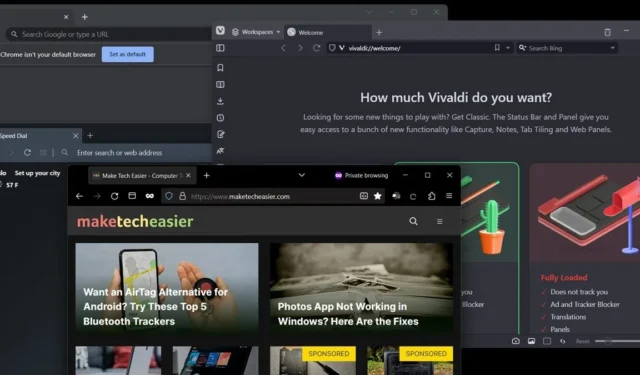
La maggior parte degli utenti Windows desidera installare il proprio browser Web preferito una volta acquistato un nuovo computer o eseguito un’installazione pulita di Windows. Alcuni non sono consapevoli di poter installare il proprio browser preferito senza utilizzarne un altro. Questo tutorial illustra come scaricare un browser Web senza utilizzare un browser separato. Questi metodi sono abbastanza versatili da poter essere utilizzati anche per altri software.
1. Scarica tramite Microsoft Store
Uno dei miglioramenti di Microsoft Store è che ora puoi scaricare altre app. Prima di allora, gli utenti erano limitati a scaricare solo app UWP sviluppate appositamente per Microsoft Store. Questa modifica ti consente di scaricare la maggior parte dei browser e altri software direttamente da Microsoft Store. Tuttavia, Google Chrome non è ancora disponibile tramite Microsoft Store.
- Avvia Microsoft Store.
- Cerca il browser desiderato utilizzando la barra di ricerca o digita “Browser” per visualizzare le opzioni disponibili.
- Dopo aver selezionato il browser che desideri scaricare, fai clic su “Installa”.
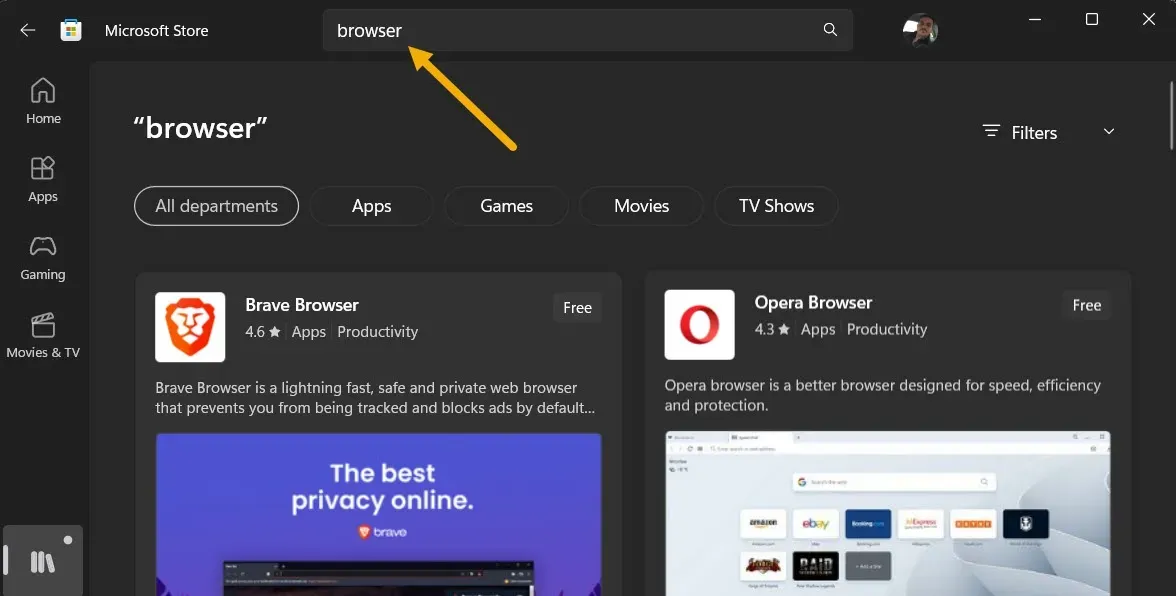
- Il browser inizierà il download e l’installazione.
- L’app apparirà nel menu Start, ma potrebbe non apparire immediatamente. In questo caso, basta premere Win+ Se cercarlo.
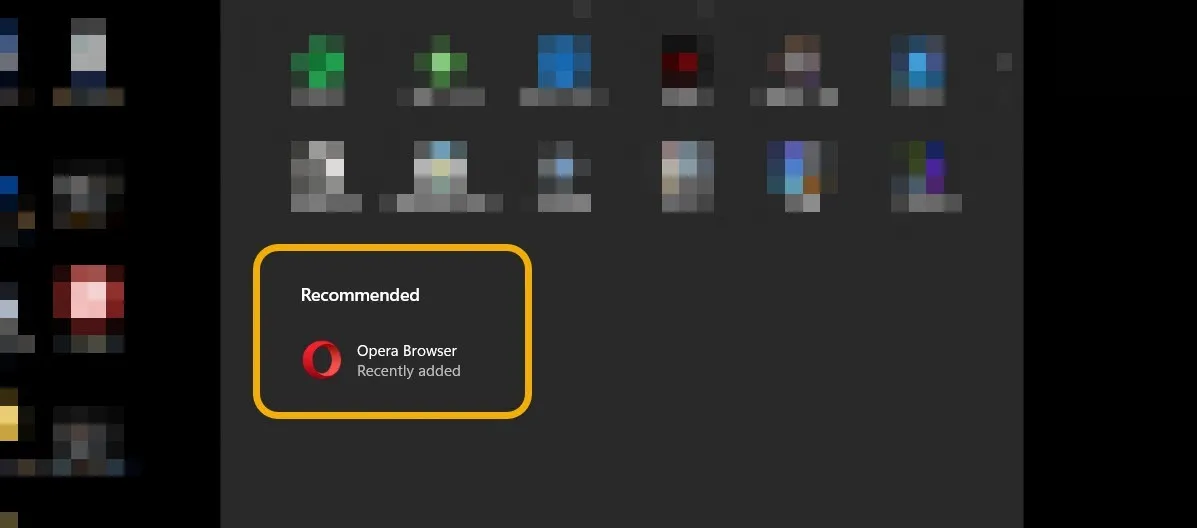
2. Usa Winget
Winget è un gestore di pacchetti completo che ti consente di scaricare o aggiornare qualsiasi app digitando un semplice comando, in stile Linux. Segui questi passaggi per utilizzare Winget per installare un browser.
- Apri la ricerca di Windows e digita “cmd”. Non dimenticare di fare clic su “Esegui come amministratore” per ottenere i privilegi completi.
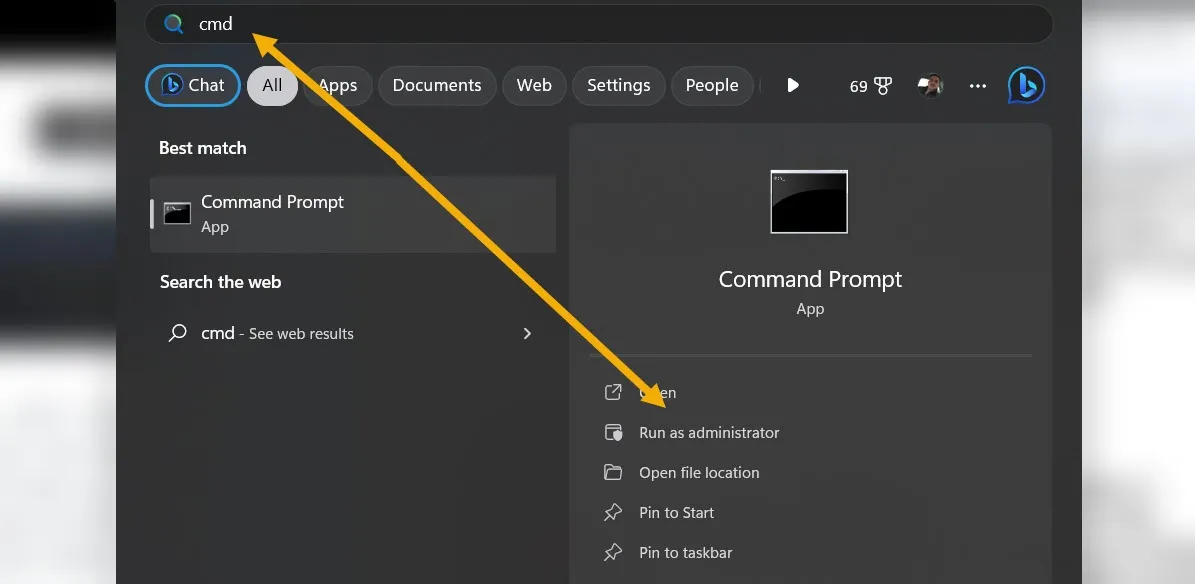
- Nella nuova finestra, digitare
wingetseguito dainstall. Aggiungere il nome del software come indicato di seguito (prima il nome dello sviluppatore, quindi il nome del software).
winget install Google.Chrome winget install Mozilla.Firefox winget install Opera.Opera winget install Brave.Brave winget install VivaldiTechnologies.Vivaldi
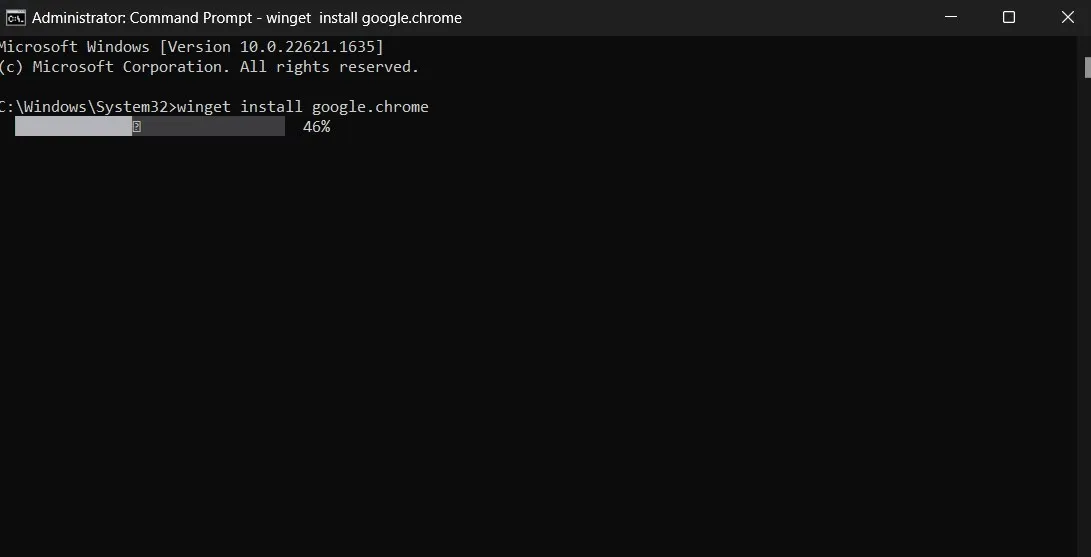
3. Usa cioccolatoso
Chocolatey è un’alternativa a Winget. Usalo per scaricare e aggiornare le tue app e accedere a diversi pacchetti software disponibili nella sua libreria.
- Installa Chocolatey usando PowerShell .
- Scrivi
choco install [software name]. Assicurati di sostituire [nome software] con il browser che desideri installare. Infine, premi Enter.
- Di seguito sono elencati i comandi per alcuni dei browser più diffusi:
choco install googlechrome choco install firefox choco install opera choco install brave
4. Con la Guida HTML di Microsoft
Se desideri scaricare un browser per Windows e non vuoi utilizzare Winget o accedere a Microsoft Store, puoi provare Microsoft HTML Help , un programma eseguibile che funziona in modo simile a un browser ed è integrato in qualsiasi versione di Windows. Microsoft ha sviluppato la Guida HTML per visualizzare il contenuto delle pagine della Guida. Tuttavia, una volta che le pagine della guida hanno iniziato ad aprirsi direttamente in Edge , la Guida HTML è diventata obsoleta. Anche così, puoi comunque usarlo per altri scopi.
- Apri CMD, quindi digita
hh webpage. Ad esempio, puoi digitarehh http://google.com.
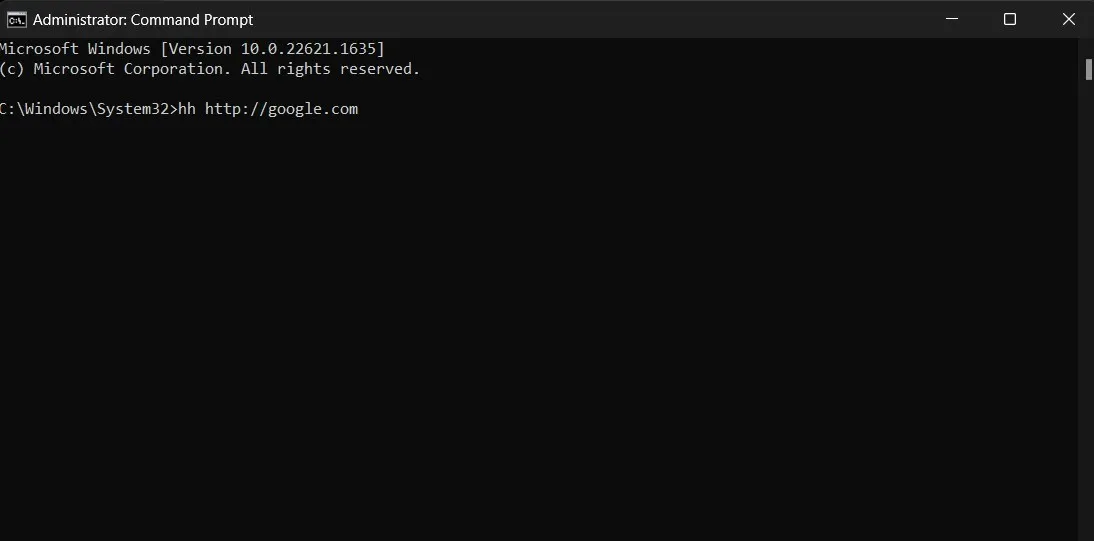
- Si aprirà una piccola pagina web retrò di Google, che ti consentirà di scaricare un browser web attraverso di essa.
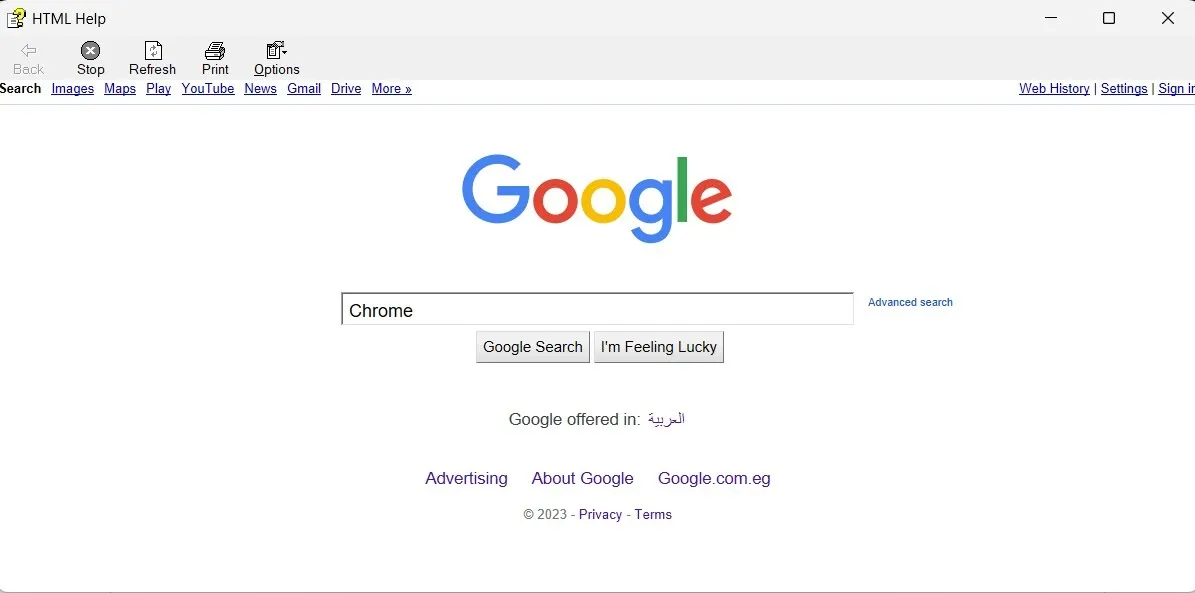
- Vai alla pagina di download per ottenere il tuo browser.
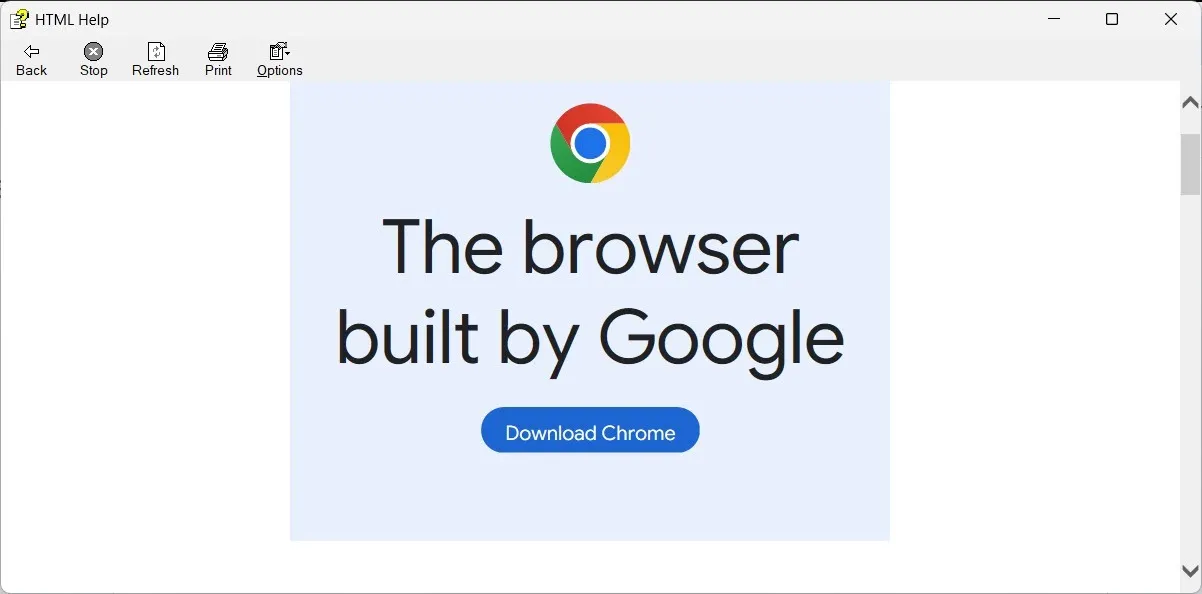
5. Utilizzare il comando cURL
cURL ti consente di scaricare file direttamente da Internet utilizzando PowerShell. Puoi assegnare a cURL una pagina web e scaricherà qualsiasi file su di essa, incluso. EXE.
- Avvia PowerShell tramite Windows Search ed eseguilo come amministratore.
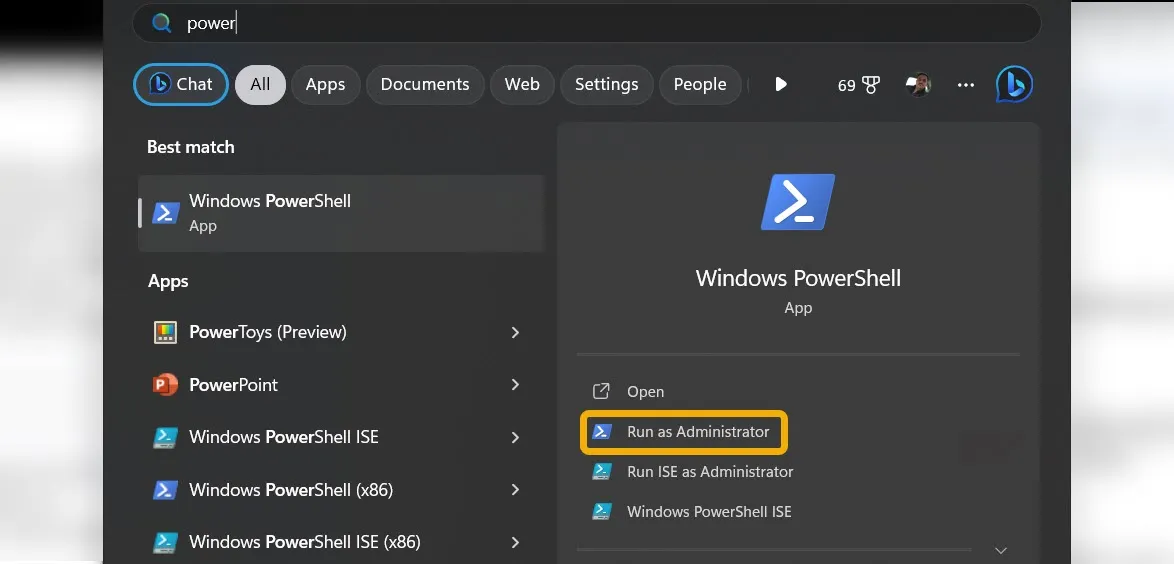
- Immettere il comando
cd Desktopper indicare al comando cURL di salvare i file sul desktop.
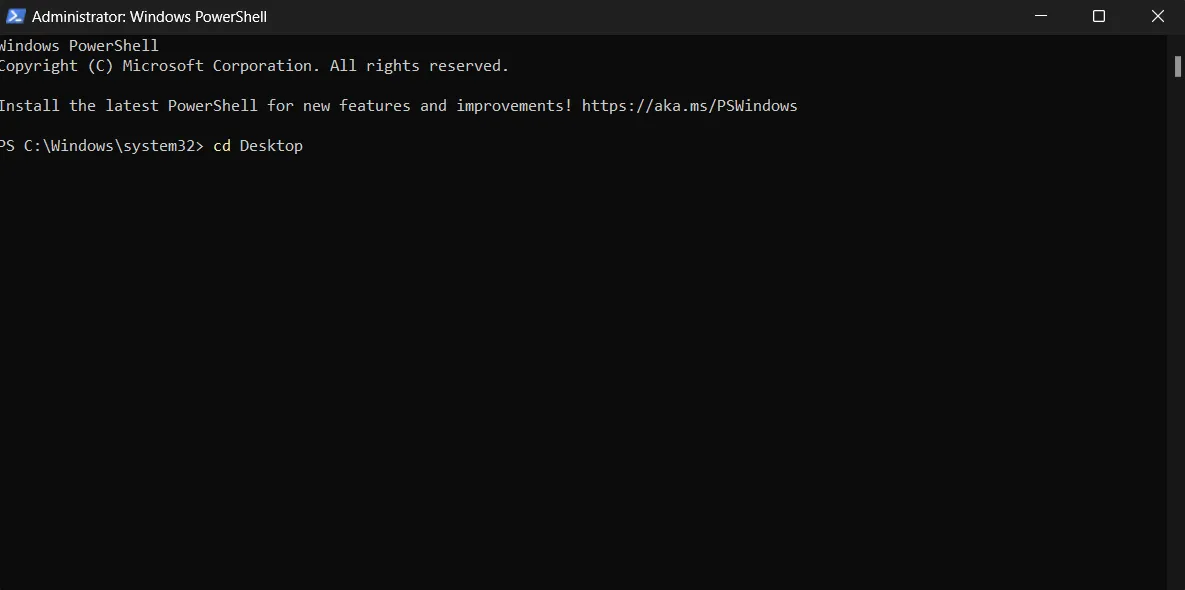
- Immettere il seguente comando e sostituire “http://link.com” con l’URL della pagina Web che contiene il browser. EXE.
curl -L "http://link.com"-o download.exe
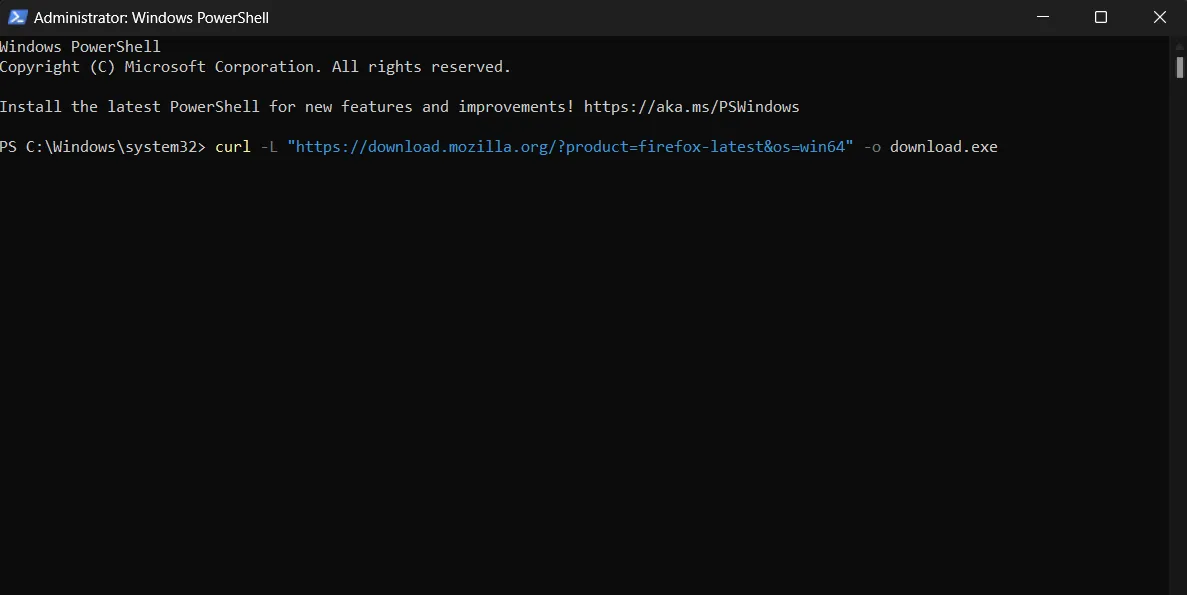
Firefox : https://download.mozilla.org/?product=firefox-latest&os=win64
Chrome : https://dl.google.com/chrome/install/standalonesetup64.exe
Opera : https://net.geo.opera.com/opera/stable/windows
Domande frequenti
Come faccio a scaricare una versione precedente di un browser?
Puoi scaricare una versione precedente di qualsiasi browser o altro software utilizzando FileHorse . Innanzitutto, vai al sito Web e cerca il software, quindi fai clic sulla sezione “Versioni precedenti” per trovare le versioni precedenti. FileHippo e OldVersion sono alternative a FileHorse. Vale la pena notare che alcuni sviluppatori offrono versioni precedenti del loro software sui loro siti Web ufficiali.
Come posso cambiare facilmente browser e portare con me segnalibri, password e cronologia?
Ogni browser ha un’opzione di sincronizzazione. Ad esempio, Google Chrome può sincronizzare i tuoi dati su tutti i dispositivi . Quello che devi fare su qualsiasi browser è creare un account o accedere al tuo tramite le impostazioni e abilitare la sincronizzazione. Dopo aver installato il browser su qualsiasi dispositivo (inclusi Android e iOS) e aver effettuato l’accesso allo stesso account, tutti i tuoi dati verranno sincronizzati.
Posso navigare sul Web senza un browser web?
Puoi fare molte cose senza un browser web, incluso il download di file e software usando il comando cURL e Winget, per esempio. Tuttavia, è necessario un browser per visualizzare i siti Web e leggerne il contenuto. Tuttavia, se sei una persona attenta alla privacy o non puoi accettare alcun rischio, puoi utilizzare browser Web privati, come i browser Tor e Mullvad .
Tutti gli screenshot di Mustafa Ashour.



Lascia un commento